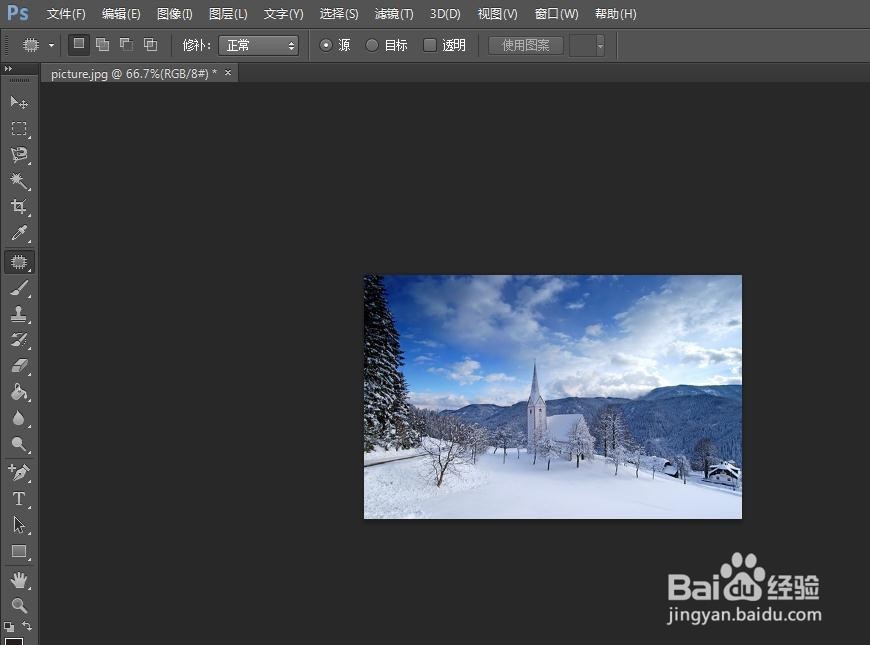有时候下载的图片尺寸不合适,这时候就需要把图片缩小,痘痉颔湄那么ps中怎样把图片缩小呢?下面就来介绍一下ps中把图片缩小的方法。

工具/原料
Adobe Photoshop CS6
ps中怎样把图片缩小
1、打开ps软件,单击“文件”中的“打开”。

2、找到图片所在的位置,选中要缩小的图片,单击“打开”。
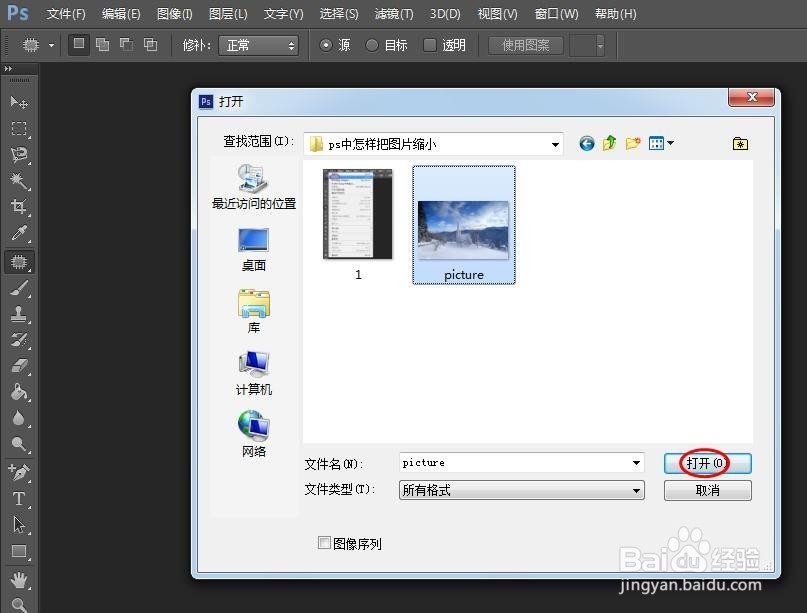
3、图片在ps软件中打开,大小如下图。
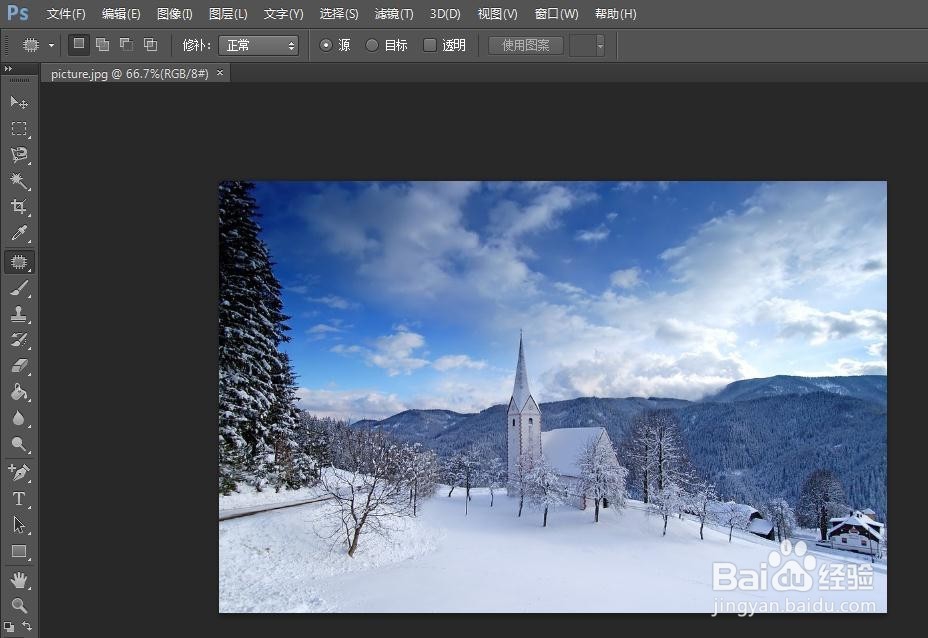
4、在菜单栏“图像”中选择“图像大小”。
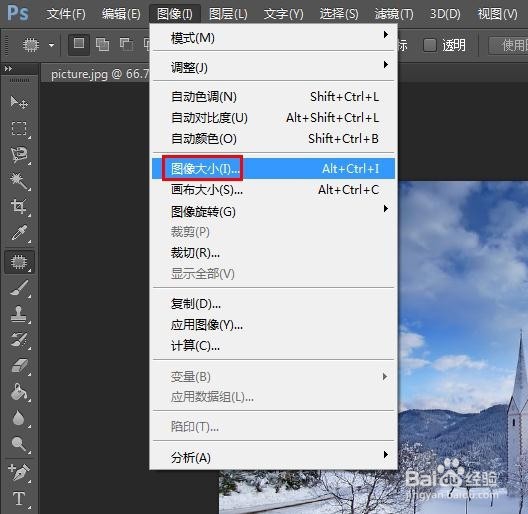
5、如下图所示,弹出“图像大小”对话框。

6、在文档大小设置栏中,输入宽度,因为勾选了“约束比例”,所以高度会自动调整,单击“确定”。
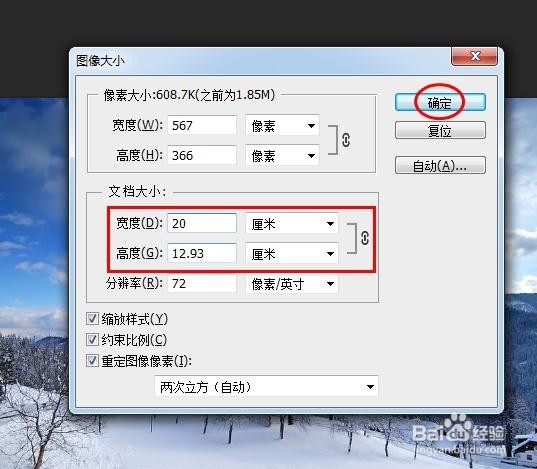
7、图片缩小之后的效果如下图。